Overvåg alle tilladelser på dit netværk med disse værktøjer
- For at overvåge NTFS-tilladelsesrapporten skal du have et ordentligt softwarearbejde for hele din organisation.
- Der er mange professionelle såvel som gratis applikationer, der kan hjælpe dig med det.
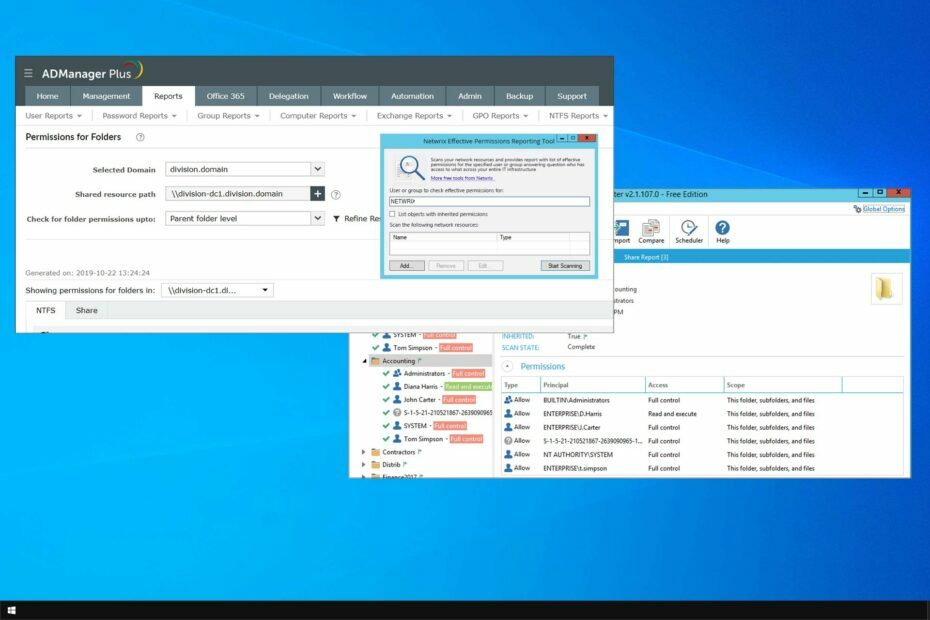
- Opret flere brugerkonti på én gang
- Rediger attributterne for flere brugere på én gang ved hjælp af CSV-filimport
- Aktiver eller deaktiver brugere, og sæt kontoudløbsdatoer for flere brugere
- Skift adgangskoder for en enkelt eller flere brugere
Administrer alle Active Directory (AD) processer og arbejdsgange med ét værktøj!
Systemtilladelser er vigtige, og hvis du vil holde øje med dem, skal du bruge NTFS-tilladelsesrapportsoftware.
For personlige brugere anbefaler vi at bruge harddiskaktivitetssoftware
da den har mindre avancerede funktioner, der er mere velegnede til hjemmebrugere. Mange værktøjer kan hjælpe dig med at overvåge dine tilladelser, men i dag viser vi dig de bedste, du kan bruge.Hvad er den bedste software til NTFS-tilladelsesrapport?

Hvis du leder efter NTFS-tilladelsesrapportsoftware, så er ADManager Plus et must-have. Softwaren giver dig mulighed for nemt at se mappetilladelser.
Derudover kan du nemt indstille, justere eller fjerne tilladelser for at forhindre uautoriseret adgang til partitioner. Hvis det er nødvendigt, kan du nemt se rapporter om adgangskontrol og tilladelser.
Du kan også eksportere tilladelser til Excel eller automatisere tilladelsesrapportering. Softwaren er enkel at bruge, og du kan nemt konfigurere dine tilladelser fra brugergrænsefladen.
Samlet set tilbyder softwaren fantastiske funktioner, og som sådan er den perfekt til alle fagfolk, der ønsker at se deres NTFS-tilladelsesrapporter.
Andre fantastiske funktioner:
- Brugerklargøring i AD, Exchange, Google Workspace, Office 365 og Skype for Business
- AD bulk brugeradministration
- Administration af Active Directory-adgangskode
- Active Directory-brugerrapporter
- Kontrolleret automatisering

ManageEngine ADManager Plus
Hvis du ønsker at administrere adgangstilladelser i din organisation, er ADManager Plus det rigtige valg for dig.

For at se NTFS-tilladelsesrapporten behøver du ikke dyr software, især hvis du bruger værktøjer som Cjwdev NTFS Permissions Reporter.
Softwaren kommer med en enkel og minimalistisk brugergrænseflade, der hjælper dig med let at finde de ønskede indstillinger. Med det har du mulighed for nemt at se gruppemedlemmer samt rapportere tilladelser for enhver mappe.
Du kan eksportere dine rapporter til HTML-formatet for lettere visning, hvis du vælger at gøre det. Der er også en standardversion, der kommer med visse avancerede funktioner, såsom yderligere eksportformater til rapporter.
Denne version har også kommandolinjeunderstøttelse, mulighed for at oprette filtre, mulighed for at sammenligne rapporter og e-mail-meddelelser, når rapporten er færdig.
Samlet set er det et enkelt og kraftfuldt værktøj, så det er et godt valg, hvis du har et budget.
Andre fantastiske funktioner:
- Enkel brugergrænseflade
- Hurtig ydeevne
- Mulighed for at eksportere rapporter i HTML og andre formater
- E-mail rapportering
- Kommandolinje support
⇒ Hent Cjwdev NTFS Permissions Reporter
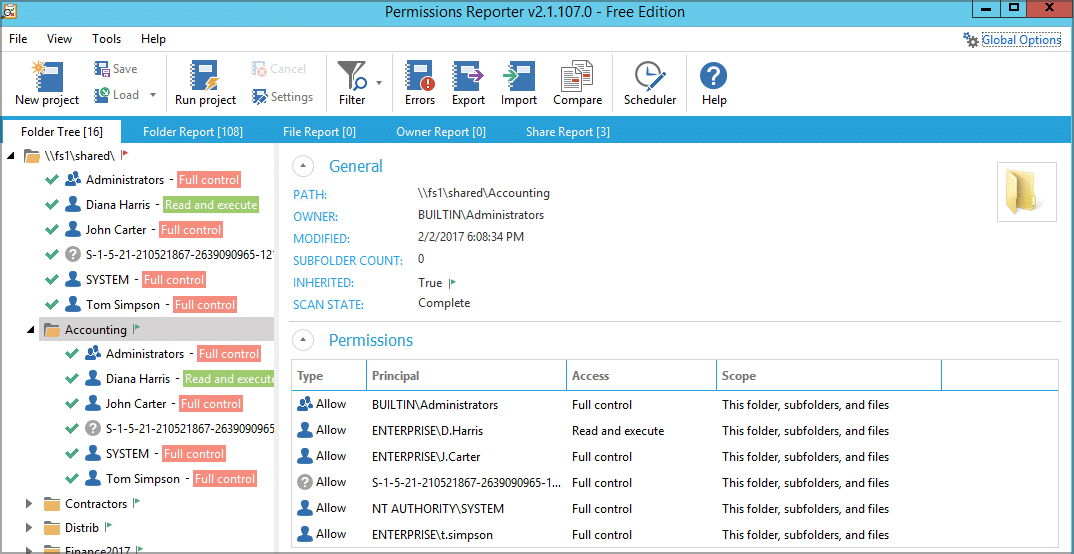
Hvis du har brug for et simpelt værktøj med en slank grænseflade til at se NTFS-tilladelsesrapporten, skal du ikke lede længere. Den første ting, du vil bemærke ved denne software, er dens brugervenlige grænseflade, der giver dig adgang til alle funktionerne med blot et par klik.
Ved hjælp af dette værktøj kan du se tilladelser for alle mapper i en tabel eller hierarkisk trævisning. Tilladelsesrapporter og oplysninger om filejerskab er også tilgængelige og let tilgængelige.
Appen understøtter også fejllogning samt HTML-dataeksport, så du nemt kan se dine rapporter. Hvad angår Pro-versionen, tilbyder den eksport til andre formater, avanceret filtrering, skemalægger, rapportkomprimering og kommandolinjeunderstøttelse.
Ekspert tip:
SPONSORERET
Nogle pc-problemer er svære at tackle, især når det kommer til beskadigede arkiver eller manglende Windows-filer. Hvis du har problemer med at rette en fejl, kan dit system være delvist ødelagt.
Vi anbefaler at installere Restoro, et værktøj, der scanner din maskine og identificerer, hvad fejlen er.
Klik her for at downloade og begynde at reparere.
NTFS Permission Reporter tilbyder fantastiske funktioner selv i den gratis version, så det er værd at tjekke ud.
Andre fantastiske funktioner:
- Enkel og venlig grænseflade
- Den gratis version er også tilgængelig
- Godkendelsesunderstøttelse
- Email integration
- Mulighed for at importere eksisterende rapportdata
⇒ Hent NTFS Permission Reporter

Ved at bruge denne software kan du sikre dig, at alle medarbejdere har de rigtige tilladelser i din virksomhed. Med den kan du nemt se fildeling og Active Directory-rapporter og gennemgå adgangsrettigheder for hver bruger.
Hvis det er nødvendigt, kan du altid tilbagekalde visse adgangsrettigheder for brugere i din virksomhed direkte fra softwaren. Ved at gøre det kan du reducere risikoen for sikkerhedsbrud og tab af data i din organisation.
Softwaren er tilgængelig gratis, så du er velkommen til at downloade den og tage din virksomheds sikkerhed til et helt nyt niveau med Netwrix Effective Permissions Reporting Tool.
Andre fantastiske funktioner:
- Alle funktioner er tilgængelige gratis
- Mulighed for nemt at se medlemskab og tilladelser
- Tilbagekald nemt adgangsrettigheder
- Rapporteringsfunktion
⇒ Få Netwrix Effektivt tilladelsesrapporteringsværktøj
- 6 bedste USB-blokeringssoftware til portsikkerhed og beskyttelse
- RoboForm vs Bitwarden: Sikkerhed og overkommelighed sammenlignet
- NET HELPMSG 2250: Hvad er og hvordan man fikser det
- LastPass vs RoboForm: Her er, hvad vores tests afslørede
- 5 bedste Windows Server DDOS-beskyttelsesværktøjer til 24/7 oppetid

En anden software, der fortjener en omtale, er FolderSecurityViewer, og med dette værktøj kan du nemt generere tilladelsesrapporter. Ved at gøre det kan du se tilladelser for alle mapper på din pc.
Softwaren giver dig også mulighed for at se delerapporter på tværs af alle servere på dit netværk. Det er ikke alt, du kan også se ejer- eller mapperapporter for alle mapper. Hvis du vil gemme dine rapporter, er det muligt at eksportere dem i HTML-format.
Visse funktioner er ikke tilgængelige i den gratis version, så hvis du for eksempel vil se rapporter om brugertilladelser, skal du købe en licens. Det samme gælder for XLS- eller CSV-rapporteksport.
Samlet set tilbyder denne applikation anstændige funktioner, og det er en fantastisk mulighed, hvis du vil se NTFS-tilladelsesrapporten.
Andre fantastiske funktioner:
- Tilladelse, del, mappe og ejerrapporter
- HTML-, XLS- og CSV-eksport
- Mulighed for at gemme og indlæse rapporter
- Rapport sammenligning
- Kommandolinjegrænseflade
⇒ Hent FolderSecurityViewer
Der er mange gode værktøjer til at se NTFS-tilladelsesrapporter på din pc, og vi opfordrer dig til at prøve alle de programmer, der er nævnt i denne vejledning.
Hvis du har brug for lignende software til at overvåge dit netværk, foreslår vi, at du bruger en af disse open source netværksovervågningsapplikationer.
Gik vi glip af din yndlingssoftware? Fortæl os det i kommentarfeltet nedenfor.
Har du stadig problemer? Løs dem med dette værktøj:
SPONSORERET
Hvis ovenstående råd ikke har løst dit problem, kan din pc opleve dybere Windows-problemer. Vi anbefaler download af dette PC-reparationsværktøj (vurderet til Great på TrustPilot.com) for nemt at løse dem. Efter installationen skal du blot klikke på Start scanning knappen og tryk derefter på Reparer alle.

